안녕하십니까? 폴라 코리아입니다.
A360의 페어링 혹은 동기화가 안되시는 고객님들 위한 해결방법입니다.
* FLOW 어플 설치시 휴대폰에 나오는 위치 및 블루투스에 대한 FLOW앱의 접근권한에 대해서는 모두 동의를 눌러주셔야 합니다. *
1. 휴대폰의 전원을 껐다가 다시 켜주시기 바랍니다. 재부팅후 FLOW 앱을 실행하신 후, A360의 버튼을 눌러서 동기화를 실행해보시기 바랍니다.
그래도 해결되지 않으실 경우, 다음 단계를 진행해주시기 바랍니다.
2. A360의 버튼을 3초이상 길게 누르시면 설정 메뉴가 나옵니다. 여기에서 비행기모양의 아이콘을 눌러서 비행모드를 켰다가, 한번 더 누르셔서 비행모드를 해제해주시기 바랍니다.
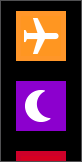
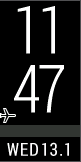
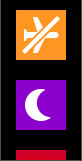
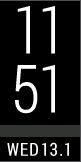
그래도 해결되지 않으실 경우, 다음 단계를 진행해주시기 바랍니다.
3. A360의 버튼을 3초이상 길게 누르시면 설정 메뉴가 나옵니다. 여기에서 블루투스 아이콘을 눌러서 '블루투스 연결 재설정'을 해주시기 바랍니다.
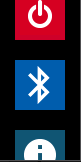
그래도 해결되지 않으실 경우, 다음 단계를 진행해주시기 바랍니다.
4. 마지막 단계입니다.
먼저 FLOW 앱을 삭제합니다. 그리고 휴대폰의 블루투스 목록에 들어가셔서 폴라 A360이 등록되어 있는지 확인합니다. 등록되어 있다면, 블루투스 연결목록에서 삭제해주시기 바랍니다. (특히 아이폰 사용자의 경우, 이 과정이 아주 중요합니다)
위 과정을 마무리 하셨으면, FLOW 앱을 재설치해주시기 바랍니다. 그리고 한번 더 동기화시도를 해주시기 바랍니다. 올바르게 연결되었다면, 휴대폰에 코드를 입력하라는 화면이 나올것이고, A360화면에 뜬 숫자를 기입해주시면 페어링이 완료됩니다.
아래 사진을 참조하여 주시기 바랍니다.
* 아래 사진은 아이폰에서 FLOW를 실행시킨 화면이기 때문에, 안드로이드를 사용하시는 분들은 화면이 약간 다를 수 있습니다 *
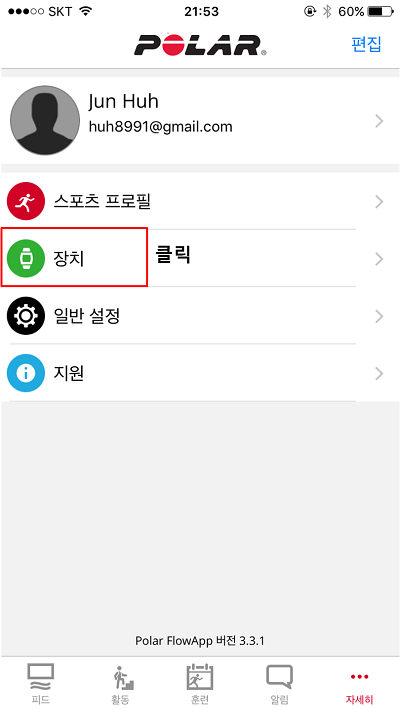
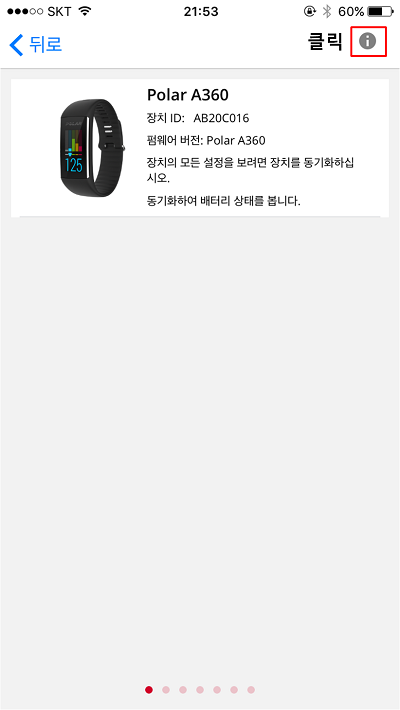
1. '장치' 클릭 2. 오른쪽 상단 i 아이콘 클릭
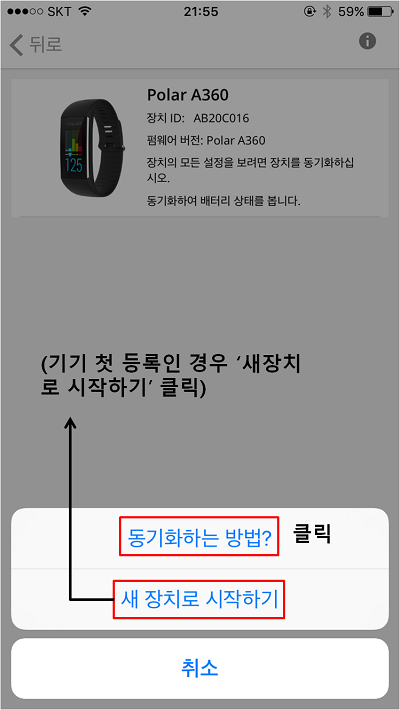
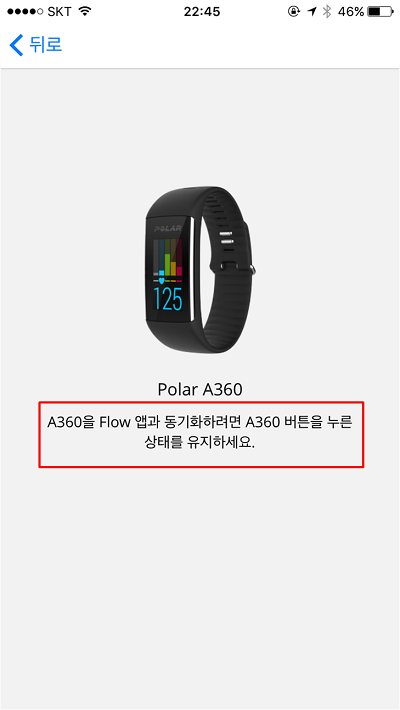
3. '동기화하는 방법?' 클릭 4. A360의 버튼을 2초정도 눌러서 동기화 실행
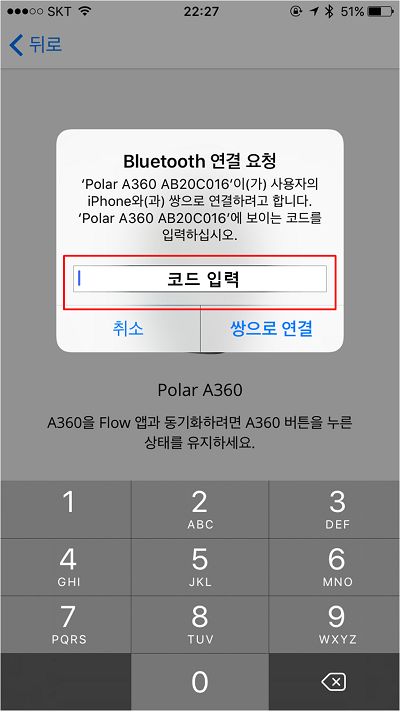
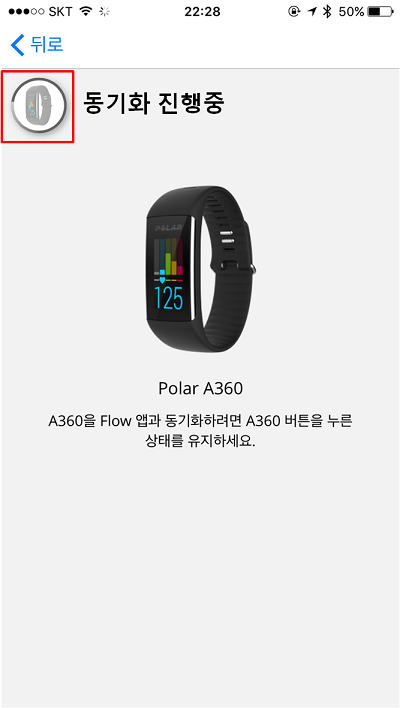
5. A360 화면에 나온 코드를 휴대폰에 입력 6. 왼쪽 상단 아이콘이 나오면 동기화가 성공적으로 진행중
(안드로이드에서는 왼쪽 상단에 동기화 아이콘이 표시되지 않습니다)
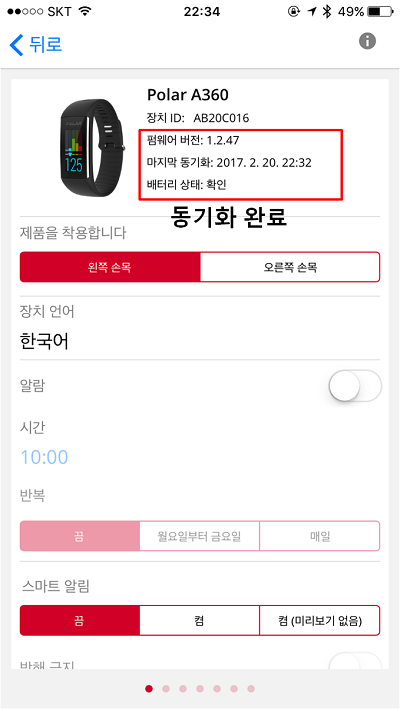
7. 위와 같은 표시가 나오면, 동기화가 완료된 상태
위의 모든 절차를 실행했을 경우에도 문제가 있을 경우, 홈페이지 하단에 있는 고객센터로 연락주시기 바랍니다.
감사합니다.